如何修复系统还原错误0x80070005
来源:网络收集 点击: 时间:2025-02-15系统还原错误0x80070005表示无法在受影响的计算机上完成还原过程。通常,人们在Windows 7,8,8.1和10上遇到此消息,不包括Windows XP和Vista。同样,此错误会阻止用户在其计算机上恢复基本数据。
系统还原是一种合法的Windows功能,允许用户在恶意软件,勒索软件和其他网络威胁攻击的情况下获取有价值的信息。因此,如果要确保数据的安全性,则应修复系统还原错误0x80070005。
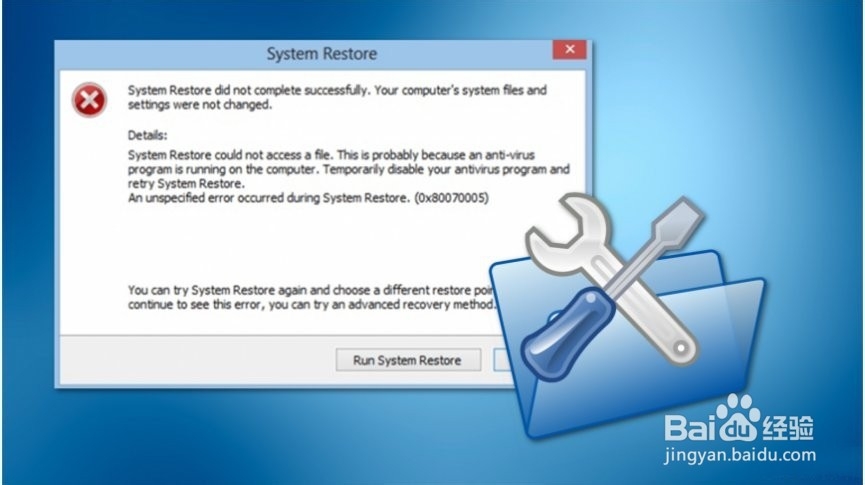 2/5
2/5人们可以创建系统还原点并使用特定日期或其他索引标记它们。因此,如果系统遇到任何问题,例如在安装软件或硬件之后,您可以回滚系统。为此,请遵循以下简单的4步指南:
在Windows搜索中键入“创建系统还原点”,然后单击搜索结果。
然后单击“系统还原” - “下一步”。
选择还原点,然后单击“下一步”。
等待系统恢复。
3/5遗憾的是,系统还原通常会失败并显示错误“系统还原未成功完成。您的计算机的系统文件和设置未更改。“错误代码0x80070005。伴随“系统还原未成功完成”消息的错误代码列表很长,但0x80070005错误似乎是最常见的错误之一。错误消息指出以下内容:
系统还原未成功完成。您的计算机的系统文件和设置未更改。
4/5详细信息:系统还原无法访问文件。这可能是因为计算机上正在运行防病毒程序。暂时禁用防病毒程序并重试“系统还原”。
系统还原期间发生了未指定的错误。(0X80070005)
5/5您可以再次尝试系统还原并选择其他还原点。如果您继续看到此错误,可以尝试使用高级恢复方法。
您可以按照以下说明修复系统还原错误0x80070005。它们旨在易于使用,并帮助Windows用户尽快解决问题。虽然,我们强烈建议您在手术过程中保持谨慎,因为任何错误都可能导致计算机损坏。
了解如何修复系统还原错误0x800700051/2如果您的系统上没有病毒,则指示如何修复下面的系统还原错误0x80070005的指南是有效的。因此,在开始解决问题之前,您应该使用专业的恶意软件删除工具运行完整的系统扫描。我们的首选是Reimage。
2/2请记住,“系统还原未成功完成。您的计算机的系统文件和设置未更改“这是多年来Windows社区已知的错误。
尽管如此,仍有许多人不知道如何处理0x80070005错误及其变种。此特定错误表示已禁用“系统还原”功能。因此,要修复它,您应该重新启用它。
方法1.重新启用系统还原功能1/3按Windows键+ R,键入services.msc,然后按Enter键。
 2/3
2/3检查卷影复制和任务计划程序和Microsoft软件卷影复制提供程序服务是否正在运行。
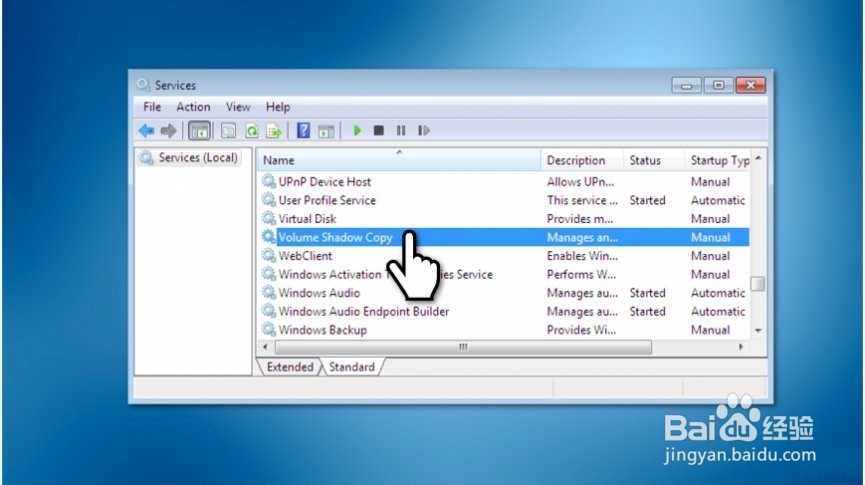 3/3
3/3如果它没有运行,请单击它并选择开始。
然后将“启动类型”设置为“自动”。
 方法2.在引导时修复系统1/1
方法2.在引导时修复系统1/1如果此选项没有帮助,请尝试在引导时修复系统。为此,我们准备了一个附加指南,说明如何修复“系统还原未成功完成”问题。
打开“开始”菜单,将鼠标指针悬停在“电源”按钮上;
选择重启。启动时反复按Shift键;
选择高级选项;
选择“系统还原”,让系统执行还原并完全启动。
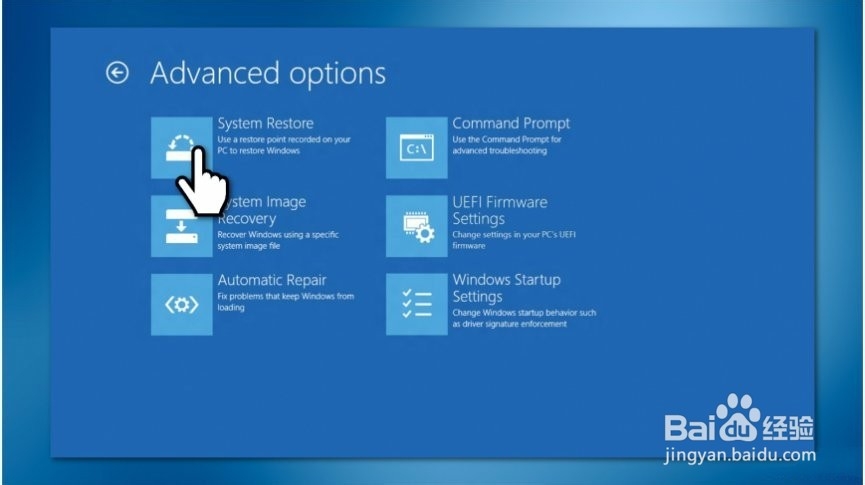
版权声明:
1、本文系转载,版权归原作者所有,旨在传递信息,不代表看本站的观点和立场。
2、本站仅提供信息发布平台,不承担相关法律责任。
3、若侵犯您的版权或隐私,请联系本站管理员删除。
4、文章链接:http://www.1haoku.cn/art_1239950.html
 订阅
订阅